ภาพรวม: การรีเซ็ต Samsung S24 ของคุณโดยไม่ได้ตั้งใจจะลบข้อมูลทั้งหมด การกู้คืนข้อมูลจะดีที่สุดด้วยการสำรองข้อมูล แต่มีห้าวิธีที่พิสูจน์แล้วว่าสามารถช่วยกู้คืนข้อมูลโดยไม่ต้องใช้การสำรองข้อมูล เลือกวิธีแก้ปัญหาอย่างรวดเร็ว

หากคุณหรือคนอื่นทำการรีเซ็ตข้อมูลเป็นค่าเริ่มต้นจากโรงงานบน Samsung S24 ของคุณโดยไม่ได้ตั้งใจ ข้อมูลทั้งหมดของคุณบน Samsung จะถูกลบไป คุณจะกู้คืนไฟล์ของคุณได้อย่างไร? ไม่ต้องสงสัยเลยว่าการกู้คืนข้อมูลจากการสำรองข้อมูลของคุณเป็นตัวเลือกที่ดีที่สุดสำหรับคุณ อย่างไรก็ตาม หากคุณไม่มีการสำรองข้อมูล คุณมีวิธีการกู้คืนข้อมูลหลังจากการรีเซ็ตเป็นค่าเริ่มต้นจากโรงงานบน Samsung หรือไม่ บางทีคุณอาจกำลังค้นหาวิธีการกู้คืนและหยุดอยู่แค่ตรงนี้ หากเป็นเช่นนั้น คุณมาถูกที่แล้ว เราได้ระบุวิธีการที่ได้รับการพิสูจน์แล้ว 5 วิธีเพื่อช่วยให้คุณกู้คืนข้อมูล Samsung หลังจากการรีเซ็ตเป็นค่าเริ่มต้นจากโรงงาน โปรดลองดูและเลือกวิธีการโดยไม่ชักช้า
- ส่วนที่ 1: กู้คืนข้อมูลหลังจากรีเซ็ตเป็นค่าโรงงานบน Samsung ผ่าน Android Data Recovery
- ส่วนที่ 2: วิธีการกู้คืนข้อมูลบน Samsung หลังจากการรีเซ็ตเป็นค่าโรงงานโดยใช้ Samsung Cloud
- ส่วนที่ 3: วิธีการกู้คืนข้อมูลหลังจากรีเซ็ตเป็นค่าโรงงานบน Samsung โดยใช้บัญชี Google
- ส่วนที่ 4: วิธีการกู้คืนข้อมูลหลังจากการรีเซ็ตเป็นค่าโรงงานด้วย Samsung Smart Switch
- ส่วนที่ 5: วิธีกู้คืนข้อมูลหลังการรีเซ็ตเป็นค่าโรงงานโดยใช้แอปแกลเลอรี
ส่วนที่ 1: วิธีการกู้คืนข้อมูลหลังจากการรีเซ็ตเป็นค่าโรงงานบน Samsung ผ่าน Android Data Recovery
Android Data Recoveryสามารถกู้คืนข้อมูล Samsung ได้หลายรายการหลังจากการรีเซ็ตเป็นค่าโรงงาน รวมถึงรายชื่อผู้ติดต่อ รูปภาพ เพลง บันทึกการโทร และอื่นๆ นอกจากการรีเซ็ตเป็นค่าโรงงานแล้ว ยังสามารถกู้คืนข้อมูลได้ในหลายกรณี เช่น ข้อผิดพลาดของระบบปฏิบัติการ ระบบล่ม การโจมตีของไวรัส ลืมรหัสผ่าน และอื่นๆ นอกจากนี้ ยังสามารถกู้คืนการ์ด SD ของ Android ได้อย่างราบรื่นอีกด้วย
จุดเด่นของซอฟต์แวร์กู้คืนข้อมูลนี้:
- ซอฟต์แวร์กู้คืนข้อมูล Android ที่ได้รับคะแนนสูงนี้ใช้งานได้กับระบบปฏิบัติการต่างๆ ทำให้สามารถกู้คืนไฟล์ที่ถูกลบไปจากอุปกรณ์ต่างๆ เช่น โทรศัพท์ การ์ด SD และแท็บเล็ตได้อย่างน่าเชื่อถือ
- ช่วยให้กู้คืนไฟล์ประเภทต่างๆ ได้อย่างรวดเร็วและครอบคลุม
- กู้คืนข้อมูลจากอุปกรณ์ Android ที่เสียหายอย่างปลอดภัย
- ให้มาตรการป้องกันการสำรองข้อมูลของ Android
- รับประกันความปลอดภัย 100%
- รับประกันคืนเงินภายใน 30 วัน
นอกจากนี้ยังรองรับไม่เพียงแค่รูปภาพและตารางของ Samsung เท่านั้น แต่ยังรวมถึงอุปกรณ์ Android อื่นๆ ด้วย นั่นคือคุณสามารถใช้กับ Samsung S24, Samsung Galaxy S21/S20/S10 เป็นต้น นี่คือขั้นตอนของแอปพลิเคชัน
ขั้นตอนที่ 1:เลือกตัวเลือก " การกู้คืนข้อมูล Android " บนหน้าแรก
หลังจากติดตั้งซอฟต์แวร์บนคอมพิวเตอร์ของคุณแล้วและเปิดใช้งานและเลือกตัวเลือกบนอินเทอร์เฟซ

ขั้นตอนที่ 2:สร้างการเชื่อมต่อ
1. โปรดเชื่อมต่อ Samsung S24 ของคุณกับคอมพิวเตอร์ผ่านสาย USB เลือกโหมด จากนั้นเปิดใช้งานโหมดแก้ไขข้อบกพร่อง USB เริ่มการสแกนข้อมูล
2. หลังจากเชื่อมต่อแล้ว คุณสามารถเลือกประเภทไฟล์ที่ต้องการกู้คืนและแตะปุ่ม " ถัดไป " จากนั้นระบบจะแจ้งให้คุณดำเนินการขั้นตอนอื่น



ขั้นตอนที่ 3:เลือกไฟล์ที่คุณต้องการกู้คืน
หลังจากสแกนแล้ว ระบบจะแสดงข้อมูลของคุณ ได้แก่ รายชื่อผู้ติดต่อ ข้อความ รูปภาพ วิดีโอ เสียง บันทึกการโทร WhatsApp และเอกสาร ทั้งหมดนี้มีให้ใช้งาน

ส่วนที่ 2: วิธีการกู้คืนข้อมูลบน Samsung หลังจากการรีเซ็ตเป็นค่าโรงงานโดยใช้ Samsung Cloud
ต้องการกู้คืนข้อมูล Samsung หลังจากรีเซ็ตเป็นค่าโรงงานด้วย Samsung Cloud หรือไม่ หากคุณสำรองไฟล์ Samsung ของคุณไปยัง Samsung Cloud เป็นประจำ คุณสามารถกู้คืนข้อมูลได้อย่างง่ายดาย โปรดทราบว่า Samsung Cloud จะไม่รองรับคุณสมบัติ Gallery Sync
คำแนะนำเกี่ยวกับวิธีการกู้คืนข้อมูล Samsung หลังจากรีเซ็ตเป็นค่าโรงงานผ่าน Samsung Cloud:
ขั้นตอนที่ 1:ไปที่ " การตั้งค่า " โปรดปัดหน้าจอ Samsung ขึ้นและเปิดแอป " การตั้งค่า "
ขั้นตอนที่ 2:ไปที่ Samsung Cloud แตะตัวเลือก " Cloud and account " แล้วคุณจะเห็น Samsung Cloud
ขั้นตอนที่ 3:กู้คืนข้อมูลจาก Samsung Cloud หากต้องการกู้คืนข้อมูลหลังจากรีเซ็ตเป็นค่าโรงงาน คุณต้องคลิก " Samsung Cloud " จากนั้นคลิก " สำรองข้อมูลและรีเซ็ต " และ " กู้คืนข้อมูล " จากนั้นเลือกข้อมูลที่คุณต้องการแล้วคลิกปุ่ม " กู้คืน " เพื่อเริ่มกระบวนการกู้คืน

ส่วนที่ 3: วิธีการกู้คืนข้อมูลหลังจากรีเซ็ตเป็นค่าโรงงานบน Samsung โดยใช้บัญชี Google
หากคุณต้องการกู้คืนข้อมูลจาก Samsung หลังจากรีเซ็ตเป็นค่าโรงงานโดยใช้บัญชี Google โปรดตรวจสอบให้แน่ใจว่าคุณได้สำรองข้อมูล Samsung ไว้ใน Google Drive แล้ว ดังนั้น คุณสามารถเข้าสู่ระบบ Google Drive และตรวจสอบว่ามีไฟล์สำรองข้อมูลของอุปกรณ์ Samsung ของคุณไว้ล่วงหน้าหรือไม่ นอกจากนี้ ให้เชื่อมต่ออุปกรณ์ของคุณกับเครือข่ายที่เสถียร
วิธีการกู้คืนข้อมูลหลังจากรีเซ็ตเป็นค่าโรงงาน Samsung S24 ผ่านบัญชี Google มีดังนี้
ขั้นตอนที่ 1:เพิ่มบัญชี Google ของคุณลงในอุปกรณ์ของคุณ
ก่อนอื่น โปรดไปที่การตั้งค่าบนสมาร์ทโฟน Samsung แล้วแตะไอคอน " สำรองข้อมูลและรีเซ็ต " จากนั้นเปิดฟีเจอร์ "สำรองข้อมูลของฉัน" แล้วคลิก " สำรองข้อมูลบัญชี " จากนั้นคลิกตัวเลือก " เพิ่มบัญชี " เพื่อเข้าสู่บัญชี Google ของคุณ
ขั้นตอนที่ 2:กู้คืนข้อมูลสำรองจาก Google Backup
หากต้องการกู้คืนข้อมูลหลังจากรีเซ็ตเป็นค่าโรงงานบน Samsung คุณสามารถเลือกบัญชีที่คุณพิมพ์เมื่อกี้ได้ จากนั้นเปิดประเภทไฟล์ที่คุณต้องการกู้คืน จากนั้นคลิกไอคอน " ซิงค์เลย " ระบบจะซิงค์ไฟล์สำรองข้อมูลไปยัง Samsung S24 ของคุณผ่านเครือข่าย

ส่วนที่ 4: วิธีกู้คืนข้อมูลหลังจากการรีเซ็ตเป็นค่าโรงงานด้วย Samsung Smart Switch
ผู้ใช้ Samsung แทบทุกคนรู้จัก Samsung Smart Switch ซึ่งเป็นเครื่องมือที่สะดวกสำหรับการสำรองข้อมูลและกู้คืนข้อมูลของ Samsung ดังนั้นจึงช่วยให้คุณสามารถกู้คืนข้อมูลสำรองจากคอมพิวเตอร์ไปยังอุปกรณ์ Samsung ของคุณได้ อย่างไรก็ตาม หากคุณลบไฟล์สำรองข้อมูล คุณจะไม่สามารถกู้คืนข้อมูลได้ นอกจากนี้ ยังสามารถถ่ายโอนข้อมูลจาก Samsung ไปยัง Samsung ได้อย่างง่ายดาย
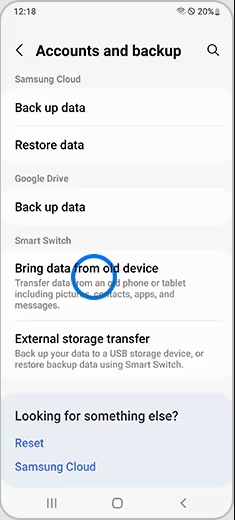
บทช่วยสอนเกี่ยวกับวิธีการดึงข้อมูลหลังจากรีเซ็ตเป็นค่าโรงงานผ่าน Samsung Smart Switch:
ขั้นตอนที่ 1:เรียกใช้ Smart Switch โปรดเรียกใช้ซอฟต์แวร์บนคอมพิวเตอร์ของคุณและเชื่อมต่อโทรศัพท์ Samsung ของคุณกับคอมพิวเตอร์ด้วยสาย USB
ขั้นตอนที่ 2:เลือกประเภทข้อมูลของคุณ คลิกไอคอน " กู้คืน " และ " เลือกข้อมูลสำรองของคุณ " จากนั้นเลือกประเภทข้อมูลที่คุณต้องการกู้คืน แล้วคลิกไอคอน " ตกลง "
ขั้นตอนที่ 3:กู้คืนข้อมูลจากการสำรองข้อมูล
สุดท้าย ให้แตะปุ่ม " กู้คืนทันที " เพื่อเริ่มกระบวนการ เมื่อดำเนินการเสร็จแล้ว คุณจะกู้คืนไฟล์บน Samsung S24 ได้
ส่วนที่ 5: วิธีกู้ข้อมูลหลังการรีเซ็ตเป็นค่าโรงงานโดยใช้แอปแกลเลอรี
สงสัยว่าจะกู้คืนรูปภาพที่ถูกลบไปหลังจากรีเซ็ตเป็นค่าโรงงานบน Samsung S24 ได้อย่างไร จริงๆ แล้วมีวิธีง่ายๆ ในการกู้คืนรูปภาพของคุณ มีถังรีไซเคิลแกลเลอรีบนอุปกรณ์มือถือ Samsung ส่วนใหญ่เพื่อกู้คืนรูปภาพที่ถูกลบไปเป็นเวลา 30 วัน หากการรีเซ็ตเป็นค่าโรงงานไม่สามารถล้างรูปภาพในถังรีไซเคิลได้ คุณก็ยังสามารถกู้คืนรูปภาพที่ถูกลบไปกลับคืนมาได้
ต่อไปนี้เป็นวิธีการกู้คืนรูปภาพหลังจากรีเซ็ตเป็นค่าโรงงานบน Samsung ผ่านแอปแกลเลอรี:
ขั้นตอนที่ 1:เปิดแอปแกลเลอรี เปิดแอปแล้วคลิกไอคอน " เพิ่มเติม " ที่ด้านบนขวา
ขั้นตอนที่ 2:ไปที่ " ถังขยะ " คลิกที่ " การตั้งค่า " และคลิกตัวเลือก " ถังขยะ " แล้วคุณจะเห็นรูปภาพที่ถูกลบออกบนหน้าจอ
ขั้นตอนที่ 3:กู้คืนรูปภาพจากถังขยะ เลือกรูปภาพที่คุณต้องการกู้คืนและคลิกปุ่ม " กู้คืน " ที่ด้านล่าง จากนั้นคุณสามารถดูรูปภาพของคุณได้
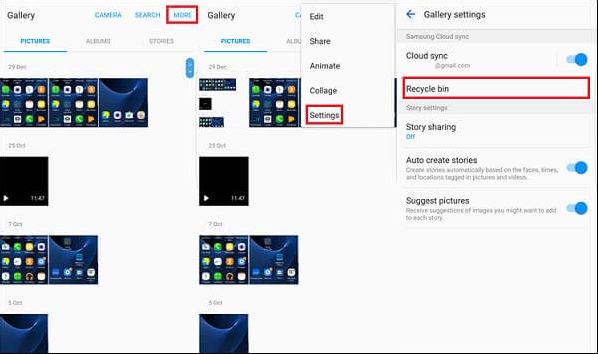
การห่อหุ้ม
เราได้หารือเกี่ยวกับโซลูชันต่างๆ สำหรับการกู้คืนข้อมูลหลังจากการรีเซ็ตเป็นค่าโรงงานบน Samsung S24 แล้วโซลูชันใดที่ตอบสนองความต้องการของคุณได้มากที่สุด? หากคุณไม่มีข้อมูลสำรอง โปรดใช้ซอฟต์แวร์กู้คืนข้อมูลตัวแรกเพื่อกู้คืนข้อมูล Samsung ของคุณโดยไม่ต้องลังเล นอกจากนี้ หลังจากการกู้คืนแล้ว โปรดอย่าลืมสำรองข้อมูล Samsung ของคุณไปยังตำแหน่งที่ปลอดภัย





